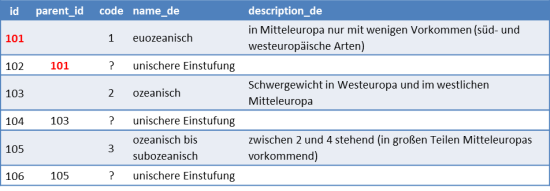Inhaltsverzeichnis
Import von CSV-Daten
Allgemeines
Für große Mengen an Daten ist es möglich, diese zu importieren. Die Daten müssen dafür als CSV-Datei vorliegen. Die Anzahl der Spalten ist dabei nicht entscheidend. Es können in der Import-Datei auch überzählige Spalten enthalten sein, die nicht importiert werden sollen, allerdings schränkt dies die Übersichtlichkeit und Verarbeitungsgeschwindigkeit ein.
Die zu importierende Datei darf in der ersten Zeile Spaltennamen/-überschriften enthalten. In diesem Fall muss die Checkbox CSV enthält in der ersten Zeile Spaltenüberschriften aktiviert werden.


Ggf. kann mit LibreOffice nach versteckten Zeilenumbrüchen gesucht werden: Suchstring \n mit Option Reguläre Ausdrücke
Unter dem Menupunkt Import muss zunächst ausgewählt werden, welche Daten importiert werden sollen. Drei Möglichkeiten stehen zur Verfügung:
Taxa-Listen
Wenn eine taxonbasierte Datenbank angelegt wird, empfiehlt es sich die Taxa-Liste als erstes zu importieren, da die später zu importierenden Datensätze ja den Taxa zugeordnet werden sollen.
Die grundlegende Konfiguration der Taxa-Liste (Anzeigefelder, Datentypen) ist nicht im Backend möglich. Diese ist bereits im Quellcode festgeschrieben. Es kann daher sofort mit dem Import begonnen werden:
- unter Menü Import → Taxa auswählen
- im sich öffnenden Dialog zu importierende Datei auswählen und das in der CSV verwendete Trennzeichen auswählen → [Hochladen] drücken
- im sich öffnenden Dialog Zuordnung der Tabellenspalten zu den vordefinierten Anzeigefeldern vornehmen, ggf. CSV enthält in der ersten Zeile Spaltenüberschriften anhaken → [Importieren] drücken
- im nachfolgenden Dialog kann noch die Anzahl der zu überspringenden Datensätze festgelegt werden (das eröffnet die Möglichkeit eine bekannt Anzahl X bereist früher importierter Datensätze zu überspringen, sofern diese in den ersten X Zeilen der Tabelle stehen) → [Importieren] drücken
- der Fortschrittsbalken zeigt in Schritten von 10 Datensätzen den Verlauf des Imports, im Fenster Log werden Importfehler angezeigt
- nach Abschluss des Imports wird entsprechende Meldung angezeigt
Auswahllisten
Sollen die möglichen Eingabewerte für bestimmte Daten fest definiert werden, müssen diese in Auswahllisten (Drop-Down-Listen) festgelegt werden. Mit Hilfe solcher vordefinierten Listen können Eingabefehler vermieden werden. Auswahllisten können auch hierarchisch aufgebaut sein, d.h. es gibt mehrere Ebenen, deren Elemente miteinander kombiniert werden können (Bsp.: Bei Zeigerwerten, die als Zahlen vorliegen, gibt es teilweise Zusatzattribute, die ein zusätzliche Aussage über den Wert treffen. Ein hinter die Zahl gestelltes Fragezeichen drückt z.B. aus, dass es sich um eine unsichere Angabe handelt).

- unter Menü Konfiguration → Auswahl-Listen eine Liste anlegen → Button [Neue Liste]
- im sich öffnenden Dialog Name und Beschreibung eingeben und auswählen, ob es eine hierarchische Liste ist → [speichern] drücken
- Achtung: bei hierarchischen Listen muss es in der Importdatei eine Spalte mit Element-ID (jede Zeile erhält eine ID) und eine Parent-ID geben (für Elemente der zweiten Ebene muss hier die Element-ID des Elternelementes eingetragen sein), siehe Abb.
Nachdem die Konfiguration vorgenommen wurde, kann die Liste importiert werden:
- unter Menü Import → Auswahl-Listen auswählen
- im sich öffnenden Dialog Name der Liste auswählen, in die Daten importiert werden sollen, Datei auswählen und das in der CSV verwendete Trennzeichen auswählen → [Hochladen] drücken
- im sich öffnenden Dialog Zuordnung der Tabellenspalten zu den vordefinierten Anzeigefeldern vornehmen, ggf. CSV enthält in der ersten Zeile Spaltenüberschriften anhaken → [Importieren] drücken
- wenn Import funktioniert wird danach Liste angezeigt, ansonsten kommt Fehlermeldung
Datensätze
 gesamten Abschnitt überarbeiten
gesamten Abschnitt überarbeiten

Erst wenn dies erfolgt ist, kann die Liste importiert werden:
- unter Menü Import → Datensätze auswählen
- im sich öffnenden Dialog vorab definierten Datensatztyp auswählen, Datei auswählen und die in der CSV verwendeten Trennzeichen für Tabellenspalten und Elemente von Mehrfachauswahllisten festlegen → [Hochladen] drücken
- im sich öffnenden Dialog Zuordnung der Tabellenspalten zu den vorab definierten Anzeigefeldern vornehmen und ggf. verschiedene Festlegungen treffen:
- Checkbox Überschriften in CSV anhaken, wenn zu importierende Tabelle Spaltenüberschriften enthält
- Checkbox Doppelte Taxa ignorieren anhaken, wenn es sich um Nach-Importe handelt und nur Datensätze von Taxa importiert werden sollen, zu denen es noch keinen entsprechenden Datensatz gibt.
Ist in den meisten Fällen nicht zutreffend bzw. möglich. (Nur möglich für Datensätze, die direkt mit Taxa-Liste verknüpft sind und bei denen einem Taxon aus der Taxliste nur ein Datensatz zugeordnet ist; z.B. Artdatensätze bei Bestikri und Virtuellem Herbarium. Siehe auch Anleitung zu Import Artdatensätze unter Import verschiedener Datensatztypen am Beispiel Bestikri.)
- Checkbox Warnungen bei leeren Einträgen anhaken, falls dies für die zu importierende Tabelle relevant ist. (
Nur relevant wenn Auswahllisten enthalten sind, für die bei allen Datensätzen eine Wert ausgewählt sein muss, also keine Leerzellen in der betreffenden Spalte enthalten sein dürfen)
- Dropdown Öffentliche Sichtbarkeit → ja, im Frontend sichtbar auswählen wenn Datensätze im Frontend angezeigt werden sollen
- im Eingabefeld Übergeordneter Datensatz (Menü-Elternelement) falls zutreffend den betreffenden Datensatz auswählen.
Ist in den meisten Fällen nicht zutreffend. (Nur relevant wenn alle Datensätze der zu importierenden Tabelle einem gemeinsamen Eltern-Datensatz zugeordnet werden können/müssen. Notwendig ist dies z.B. bei Import von Artdaten in Bestikri, damit der Menübaum entsprechend dargestellt wird. Bei den für jede Gattung separat erstellten Artdaten für Bestikri können alle jeweils enthaltenen Datensätze einem Gattungsdatensatz zugeordnet werden, z.B. können die Rosa-Artdatensätze alle dem Gattungsdatensatz „Rosa L. - Rose“ zugeordnet werden usw. Siehe auch Anleitung zum Import Artdatensätze unter Import verschiedener Datensatztypen am Beispiel Bestikri.)
- im Dropdown „Datensatztyp des Elternelements“ den gewünschten Datensatztyp auswählen, wenn die zum importierenden Datensätze mit einem in einem anderen Datensatz enthaltenen Elternelement verknüpft werden sollen/müssen.
Das trifft nur zu wenn für eine bestimmte Spalte der zu importierenden Tabelle die Option Beziehung: Elternelement mittels … ausgewählt wurde. (z.B. haben die Belegdatensätze bei Bestikri und Virtuellem Herbarium eine Kind-Eltern-Beziehung zu den Artdaten, die Bilddatensätze eine Kind-Eltern-Beziehung zu den Belegdaten. Siehe Darstellung Import Beleg- bzw. Bilddatensätze unter Import verschiedener Datensatztypen am Beispiel Bestikri).
- Checkbox Geocoder-Dienst anhaken, wenn zu importierende Tabelle Einträge enthält die automatisch georeferenziert werden sollen (
es muss dann aber auch vorab definiert sein, wo die so erzeugten Geodaten abgelegt werden.)
- → [Importieren] drücken
- im nachfolgenden Dialog kann noch die Anzahl der zu überspringenden Datensätze festgelegt werden (das eröffnet die Möglichkeit eine bekannt Anzahl X bereits früher importierter Datensätze zu überspringen, sofern diese in den ersten X Zeilen der Tabelle stehen) → [Importieren] drücken
- der Fortschrittsbalken zeigt in Schritten von 10 Datensätzen den Verlauf des Imports, im Fenster Log werden Importfehler angezeigt
- nach Abschluss des Imports wird entsprechende Meldung angezeigt
- zum Abschluss ggf. Button [Datensatz-Namen aktualisieren] drücken
Bilddatensätze
Wenn Datensätze importiert werden, welche Anzeigefelder des Datentyps Bilddatei enthalten, so sollten die zugehörigen Original-Bilddateien im JPEG-Format (.jpg) vorher auf den Server ins Verzeichnis public/storage/images/full/ hochgeladen werden. Dies geschieht am besten mittels SFTP oder FTP, z.B. mit dem Desktop-Programm FileZilla. Das genaue Vorgehen ist abhängig von der Konfiguration des Servers und der verwendeten Software. Wenden Sie sich bezüglich Zugang und Unterstützung bitte an den zuständigen Server-Administrator.
Während des Import werden automatisch Vorschaubilder („Thumbnails“) und ggf. Bilder in mittlerer Größe erzeugt. Die Konfiguration der Speicherpfade und genauen Abmessungen sind in der Datei config/media.php zu finden uns sollten vorher geprüft und ggf. angepasst werden.
Alternativ ist es möglich, nach abgeschlossenem Import der Datensätze die Vorschaubilder in kleiner und mittlerer Größe eigenständig zu erzeugen und anschließend auf dem Server in den Verzeichnissen public/storage/images/preview/ bzw. public/storage/images/medium/ abzulegen.
Datensatz-Namen aktualisieren
Dieser Schritt ermöglicht die automatische Erzeugung eines Namens für jeden Datensatz (kurz: Datensatz-Name). Dies ist auf zwei verschiedene Arten möglich:
- Übernahme aus einem Anzeigefeld (entspricht einer importierten Spalte). Das verwendete Anzeigefeld wird durch die Konfiguration des Datensatztyps bestimmt (Attribut:
config; Wert:title_column:ID) - Übernahme des Namens eines mit dem Datensatzes verknüpften Taxons (verschiedene Namensschemata möglich)
- falls keine Namen für Datensätze vergeben werden sollen, dann [Beenden] drücken
- andernfalls nach abgeschlossenem Import [Datensatz-Namen aktualisieren] drücken
- Erzeugungs-Optionen auswählen
- warten bis Anzeige auf Datensatztabelle umspringt (erst dann ist dieser Prozess abgeschlossen)
 falls nach einer halben Minute nur eine inhaltslose Seite erscheint, dann Seite im Browser neuladen mittels [F5] oder [Strg]+[R]
falls nach einer halben Minute nur eine inhaltslose Seite erscheint, dann Seite im Browser neuladen mittels [F5] oder [Strg]+[R]
Es ist ebenso möglich, die automatische Erzeugung der Datensatz-Namen jederzeit nach einem Import durchzuführen oder zu wiederholen: Menü Admin → Datensatz-Namen aktualisieren
Import verschiedener Datensatztypen am Beispiel Bestikri
Im Folgenden wird der Import von drei verschiedenen Datensatztypen am Beispiel des Portals Bestikri spezifiziert.
Artdatensätze
- unter Menü Import → Datensätze auswählen
- im sich öffnenden Dialog Datensatztyp Artdaten auswählen, Datei auswählen und die in der CSV verwendeten Trennzeichen für Tabellenspalten und Elemente von Mehrfachauswahllisten festlegen → [Hochladen] drücken
- im sich öffnenden Dialog Zuordnung der Tabellenspalten zu den vorab definierten Anzeigefeldern vornehmen und verschiedene Festlegungen treffen:
- Spalte „Wissenschaftlicher_Name“ → Beziehung: Taxon mittels Vollname auswählen (dadurch wird die Verknüpfung des Datensatzes mit der Taxliste realisiert; entspricht der Auswahl des verknüpften Taxons„ bei Anlegen einzelner Datensätze)
- Spalten „Synonyme“ „Dt. Name“, „Sektion“ ignorieren, werden automatisch erzeugt
- Spalte „Menü-Zuordnung“ → Beziehung: Elternelement mittels Taxon auswählen (dadurch wir der Datensatz mit dem Elterndatensatz verknüpft, und zwar über den vollständigen wiss. Namen)
- für restliche Spalten entsprechende Anzeigenamen wählen
- Checkbox CSV enthält in erster Zeile Spaltenüberschriften anhaken
- Checkbox nur einzigartige (keine doppelten) Taxa importieren nur anhaken, wenn es sich um Nach-Import handelt und nur Datensätze von Taxa importiert werden sollen, zu denen es noch keinen Artdatensatz gibt
- Dropdown veröffentlicht → ja auswählen wenn Datensätze im Frontend angezeigt werden sollen
- im Eingabefeld Übergeordneter Datensatz (Menü-Elternelement) die zu den Artdatensätzen gehörende Gattung auswählen
- im Dropdown Datensatztyp des Elternelements Art-Datensatz auswählen
- → [Importieren] drücken
- im nachfolgenden Dialog kann noch die Anzahl der zu überspringenden Datensätze festgelegt werden (das eröffnet die Möglichkeit eine bekannt Anzahl X bereits früher importierter Datensätze zu überspringen, sofern diese in den ersten X Zeilen der Tabelle stehen) → [Importieren] drücken
- der Fortschrittsbalken zeigt in Schritten von 10 Datensätzen den Verlauf des Imports, im Fenster Log werden Importfehler angezeigt
- nach Abschluss des Imports wird entsprechende Meldung angezeigt
- ggf. Button [Datensatz-Namen aktualisieren]
Belegdatensätze

- unter Menü Import → Datensätze auswählen
- im sich öffnenden Dialog Datensatztyp Belegdaten auswählen, Datei auswählen und die in der CSV verwendeten Trennzeichen für Tabellenspalten und Elemente von Mehrfachauswahllisten festlegen → [Hochladen] drücken
- im sich öffnenden Dialog Zuordnung der Tabellenspalten zu den vorab definierten Anzeigefeldern vornehmen und verschiedene Festlegungen treffen:
- Spalte „Wissenschaftlicher_Name(_Importname)“ → Beziehung: Taxon mittels Vollname auswählen
- duplizierte Spalte „Wissenschaftlicher_Name_2(_Importname)“ → Beziehung: Elternelement mittels Taxon auswählen
- falls vorhanden Spalte „Wissenschaftlicher_Name(_Anzeigename)“ → Anzeigefeld Wissenschaftlicher Name auswählen
- Spalten „Systemat. Zuordnung“ ignorieren, werden automat. erzeugt
- für restliche Spalten entsprechende Anzeigenamen wählen
- Checkbox CSV enthält in erster Zeile Spaltenüberschriften anhaken
- Checkbox nur einzigartige (keine doppelten) Taxa importieren nie anhaken
- Dropdown veröffentlicht → ja auswählen wenn Datensätze im Frontend angezeigt werden sollen
- im Eingabefeld Übergeordneter Datensatz (Menü-Elternelement) → keine auswählen
- im Dropdown Datensatztyp des Elternelements Art-Datensatz auswählen
- → [Importieren] drücken
- im nachfolgenden Dialog kann noch die Anzahl der zu überspringenden Datensätze festgelegt werden (das eröffnet die Möglichkeit eine bekannt Anzahl X bereits früher importierter Datensätze zu überspringen, sofern diese in den ersten X Zeilen der Tabelle stehen) → [Importieren] drücken
- der Fortschrittsbalken zeigt in Schritten von 10 Datensätzen den Verlauf des Imports, im Fenster Log werden Importfehler angezeigt
- nach Abschluss des Imports wird entsprechende Meldung angezeigt
- ggf. Button [Datensatz-Namen aktualisieren]
Bilddatensätze

- unter Menü Import → Datensätze auswählen
- im sich öffnenden Dialog Datensatztyp Bilddaten auswählen, Datei auswählen und die in der CSV verwendeten Trennzeichen für Tabellenspalten und Elemente von Mehrfachauswahllisten festlegen → [Hochladen] drücken
- im sich öffnenden Dialog Zuordnung der Tabellenspalten zu den vorab definierten Anzeigefeldern vornehmen und verschiedene Festlegungen treffen:
- Spalte „Masterbarcode“ → Anzeigefeld Masterbarcode auswählen
- duplizierte Spalte „Masterbarcode_2“ → Beziehung: Elternelement mittels Detail auswählen (dadurch wir der Datensatz mit dem Elterndatensatz verknüpft, und zwar über ein beliebig wählbares Anzeigefeld, hier der Masterbarcode)
- Spalte „Wissenschaftlicher_Name(_Importname)“ → Beziehung: Taxon mittels Vollname auswählen
- falls vorhanden Spalte „Wissenschaftlicher_Name(_Anzeigename)“ → Anzeigefeld Wissenschaftlicher Name auswählen
- für restliche Spalten entsprechende Anzeigenamen wählen
- Checkbox CSV enthält in erster Zeile Spaltenüberschriften anhaken
- Checkbox nur einzigartige (keine doppelten) Taxa importieren nie anhaken (zu jedem Taxon gehören in der Regel mehrere Belegdatensätze, wenn diese Checkbox angehakt wäre, würde aber jeweils nur ein Belegdatensatz pro Taxon importiert werden)
- Dropdown veröffentlicht → ja auswählen wenn Datensätze im Frontend angezeigt werden sollen
- im Eingabefeld Übergeordneter Datensatz (Menü-Elternelement) → keine auswählen
- im Dropdown Datensatztyp des Elternelements Beleg-Datensatz auswählen
- → [Importieren] drücken
- im nachfolgenden Dialog kann noch die Anzahl der zu überspringenden Datensätze festgelegt werden (das eröffnet die Möglichkeit eine bekannt Anzahl X bereits früher importierter Datensätze zu überspringen, sofern diese in den ersten X Zeilen der Tabelle stehen) → [Importieren] drücken
- der Fortschrittsbalken zeigt in Schritten von 10 Datensätzen den Verlauf des Imports, im Fenster Log werden Importfehler angezeigt
- nach Abschluss des Imports wird entsprechende Meldung angezeigt
- ggf. Button [Datensatz-Namen aktualisieren]